Google Meet to platforma wideokonferencyjna stworzona przez Google, będąca rozwinięciem usługi Google Hangouts, która została poddana modernizacji. Usługa ta działa wyłącznie jako aplikacja internetowa, co oznacza, że nie istnieją dedykowane aplikacje dla komputerów stacjonarnych. Google Meet jest dostępna bezpłatnie i cieszy się dużą popularnością wśród użytkowników organizujących szybkie, doraźne lub zaplanowane spotkania.
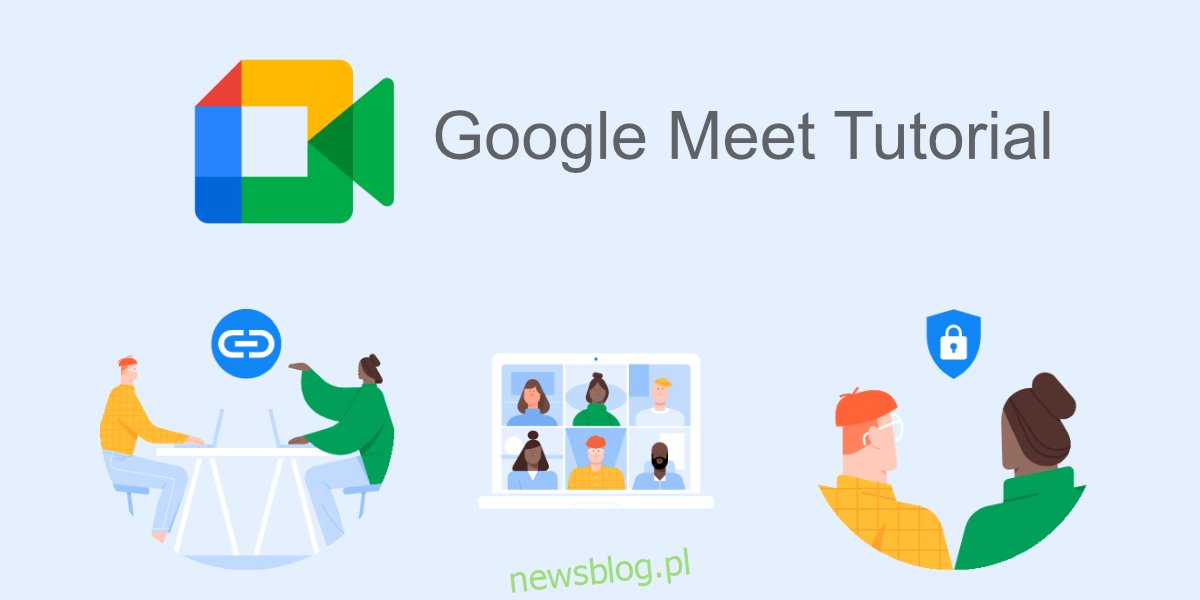
Przewodnik po Google Meet
Google Meet jest bardzo intuicyjne zarówno w kontekście organizowania spotkań, jak i dołączania do nich. Platforma oferuje szereg zaawansowanych funkcji, takich jak możliwość prezentacji, nagrywania ekranu oraz udostępniania treści, a także podstawowe opcje zarządzania urządzeniami audio i wideo. Całość działa w prosty sposób.
Organizacja spotkania
Każdy użytkownik ma możliwość zorganizowania spotkania w Google Meet. Jako gospodarz masz pełną kontrolę nad tym, kto może uczestniczyć, kto może zabierać głos oraz kogo można usunąć z spotkania.
Aby zorganizować spotkanie, nie potrzebujesz konta Google ani subskrypcji płatnych planów. Najlepszym wyborem jest korzystanie z Google Meet w przeglądarce Google Chrome.
Otwórz nową kartę w Google Chrome.
Przejdź do Google Meet.
Aby rozpocząć nowe spotkanie, kliknij przycisk „Nowe spotkanie”.
Wybierz opcję „Rozpocznij błyskawiczne spotkanie”.
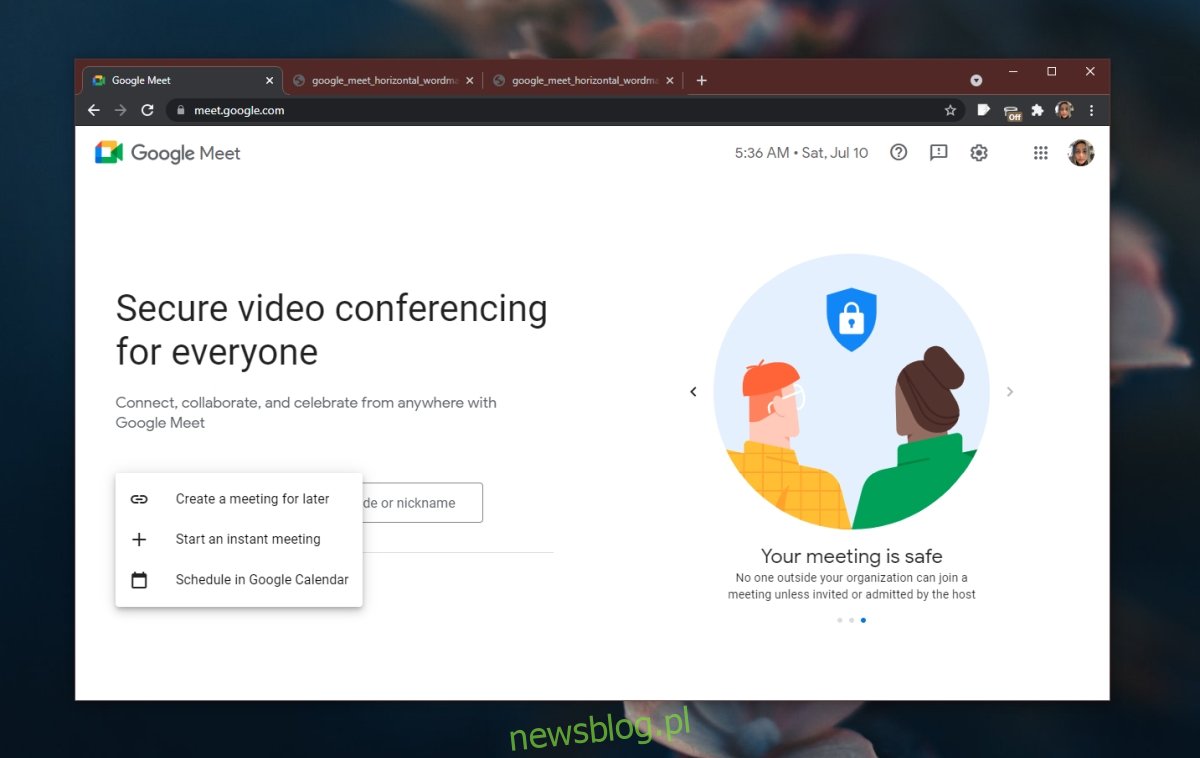
Gdy pojawi się prośba, udziel zezwolenia Google Meet na dostęp do mikrofonu i kamery internetowej poprzez powiadomienie w Google Chrome.
Spotkanie rozpocznie się.
Skopiuj dane dotyczące spotkania i prześlij je osobom, które chcesz zaprosić.
Kiedy ktoś dołączy, zobaczysz zapytanie, czy chcesz przyznać lub odmówić dostępu tej osobie.
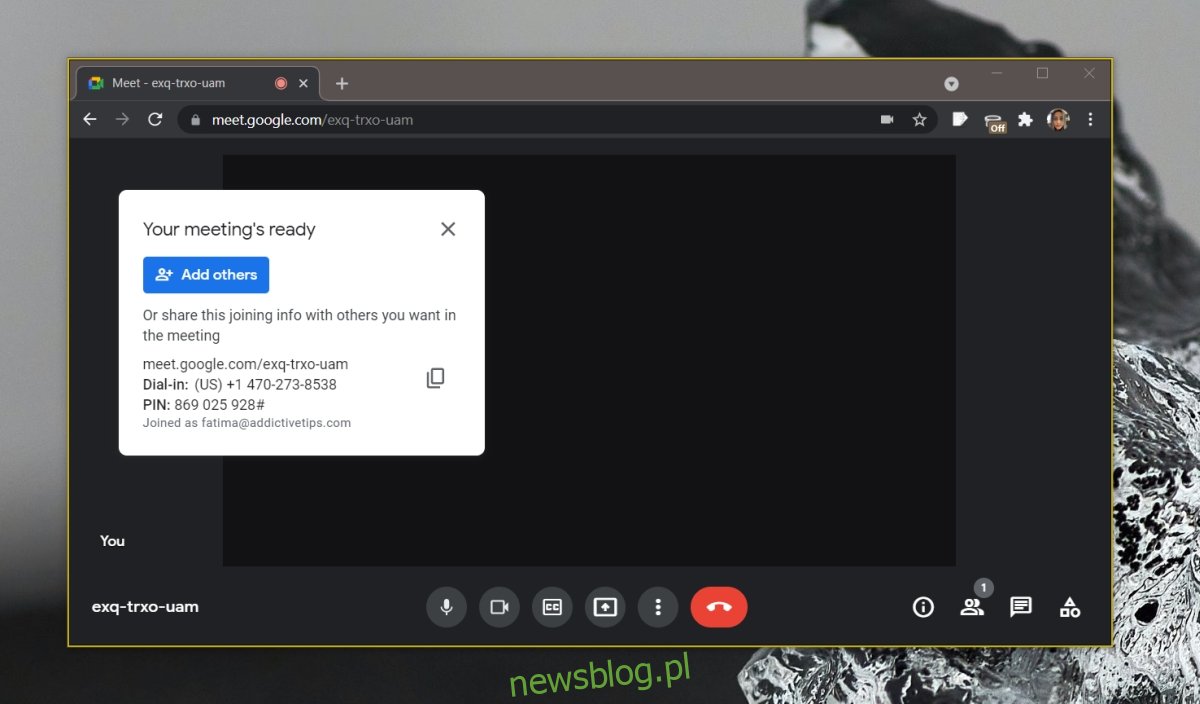
Planowanie spotkania
Planowanie spotkania odbywa się w sposób podobny do organizacji spotkania błyskawicznego. Różnica polega na tym, że zamiast opcji „Rozpocznij spotkanie błyskawiczne” wybierasz „Utwórz spotkanie na później”. Otrzymasz link do spotkania, który możesz wykorzystać w dowolnym momencie.
Link do spotkania nie ma przypisanej daty ani godziny – jest uniwersalny, więc możesz go używać w dogodnym dla siebie terminie, nawet kilka tygodni później.
Dołączanie do spotkania
Dołączenie do spotkania jest znacznie prostsze niż jego organizacja. Nie musisz logować się na konto Google, a korzystanie z Chrome jest zalecane.
Otwórz nową kartę w Chrome.
Wklej link do spotkania w pasku adresu i naciśnij Enter.
Udziel zezwolenia Chrome i Google Meet na dostęp do mikrofonu oraz kamery internetowej.
Kliknij „Poproś o dołączenie”.
Czekaj, aż gospodarz spotkania przyjmie Cię do grupy.
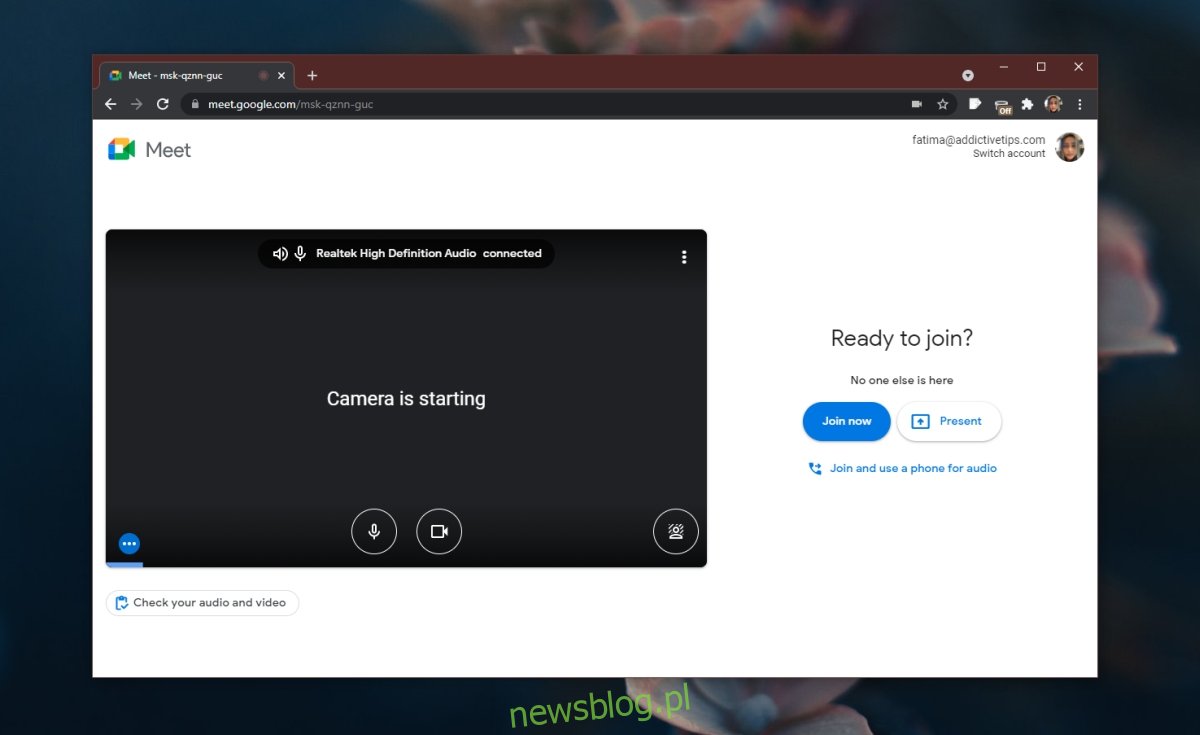
Uwaga: nie możesz dołączyć do spotkania przed jego rozpoczęciem. Jeśli nie otrzymasz odpowiedzi, poinformuj gospodarza, że czekasz na wpuszczenie. Próba dołączenia przed rozpoczęciem spotkania spowoduje, że utkniesz na ekranie „Prośba o dołączenie” aż do wygaśnięcia prośby.
Zarządzanie dźwiękiem i wideo
W trakcie spotkania możesz w dowolnym momencie zmieniać ustawienia dotyczące dźwięku i wideo.
Kliknij przycisk z dodatkowymi opcjami (trzy kropki).
Wybierz „Ustawienia”.
Przejdź do zakładki „Audio” lub „Wideo”, aby dostosować urządzenia.
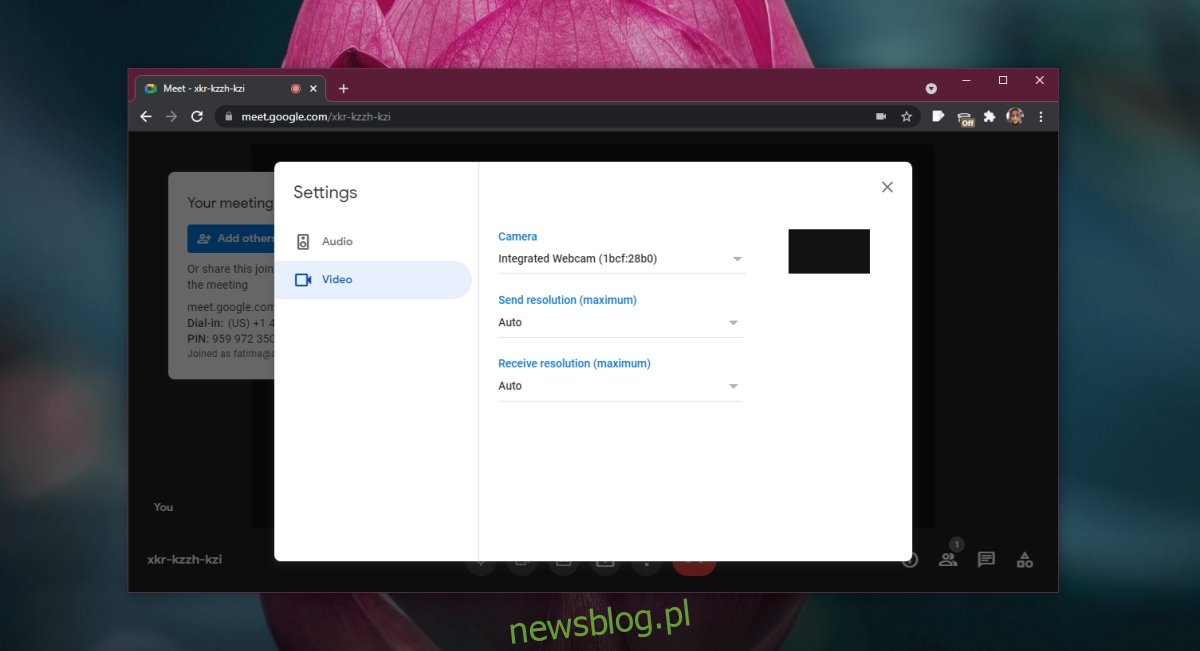
Podsumowanie
Google Meet oferuje wiele funkcji, które warto wypróbować. W artykule opisaliśmy niektóre z najczęściej wykorzystywanych opcji. Teraz powinieneś być w stanie rozpocząć spotkanie w Google Meet lub do niego dołączyć bez problemu.
newsblog.pl
Maciej – redaktor, pasjonat technologii i samozwańczy pogromca błędów w systemie Windows. Zna Linuxa lepiej niż własną lodówkę, a kawa to jego główne źródło zasilania. Pisze, testuje, naprawia – i czasem nawet wyłącza i włącza ponownie. W wolnych chwilach udaje, że odpoczywa, ale i tak kończy z laptopem na kolanach.